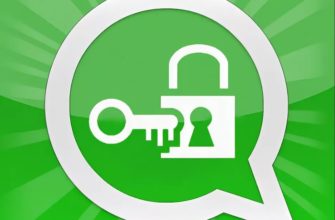Перед тем как отправить скриншот с телефона на «Ватсап», его нужно создать. В устройствах каждого производителя это делают по-разному.
Как сделать и отправить скриншот в WhatsApp
Скрин экрана помогает дистанционно рассказать другому пользователю о переписке в «Ватсапе». Сам мессенджер не предусматривает возможности создать снимок.
В любом смартфоне формирование скриншота происходит независимо от установленных программ. Снимок экрана делает операционная система самого телефона.
Поэтому неважно, куда его нужно отправить – пользователю WhatsApp или другого мессенджера. Возможно, скрин пригодится в переписке по email. Сформированное изображение можно использовать в любом приложении.
Чтобы скачать скрин, переданный по «Ватсапу», достаточно нажать на звезду вверху экрана. Снимок сохранится в «Загрузках». Второй способ – выделить изображение долгим нажатием, а затем через 3 точки вверху экрана выбрать строку «Поделиться». Через выпавшее меню можно сохранить снимок на «Гугл Диске».
.jpg)
Инструкция для смартфонов
Скрин создают, нажимая комбинацию кнопок. Он сохраняется как фотография в «Галерее». После формирования снимка его можно прикрепить в той строке WhatsApp, в которой пишут сообщение.
Используя верхнее меню, скриншот можно редактировать: поворачивать, создавать надпись поверх изображения, выбирать тон и т.д. Нажав на значок карандаша, самостоятельно дорисовать что-либо. Под фотографией экрана сделать подпись.
Кроме того, некоторые модели смартфонов позволяют делать скрин с помощью установленных системных приложений. Например, в современные разновидности телефонов LG встроено приложение для быстрого снимка экрана под названием Quick Memo.
Android
На всех телефонах с операционной системой «Андроид» скриншот делают одним из способов, выбирая их в зависимости от модели:
- Зажимают одновременно клавиши включения и уменьшения громкости. Они расположены на правом боковом ребре телефона. Нижняя часть большой кнопки в большинстве случаев уменьшает звук, а верхняя – увеличивает.
- Вместе с клавишей включения, наоборот, нажимают кнопку увеличения громкости.
- Зажимают одновременно кнопку уменьшения звука, расположенную на правом торце смартфона, и клавишу «Домой» внизу экрана (на телефонах «Самсунг»).
- Проводят по экрану сверху вниз 3 сомкнутыми пальцами.
Действия, как отправить скриншот с телефона на «Ватсап», производят коротким движением, не более 1–2 секунд. Если скриншот создан, прозвучит щелчок, как у затвора фотоаппарата. В большинстве моделей в углу экрана появится сделанное изображение.
Остается прикрепить картинку в Вацапе с помощью скрепки, нарисованной в строке для сообщений. Клик по ее изображению предоставит возможность выбора приложения, файл из которого нужно отправить. Нажимаем «Галерея», выбираем созданный скриншот, и треугольник, означающий «Отправить».
.jpg)
.jpg)
iPhone
Процедура создания скриншота на «айфоне» заключается в одновременном нажатии кнопки питания (пробуждения) и клавиши Home, расположенной внизу экрана. У ранних моделей с iOS кнопка выхода из спящего режима находится сверху, а «айфонов» начиная с шестой версии – сбоку.
Нажатие должно быть кратковременным, иначе телефон просто перезагрузится.
Отправить созданный скрин другому пользователю можно не только из приложения WhatsApp. Долгое нажатие на кнопку «Домой» (внизу экрана) вызовет меню, в котором можно выбрать пункт «Поделиться». Клик по этому обозначению отобразит перечень программ, через которые можно отправить скриншот, выбрав его из «Галереи».
.jpg)
.jpg)
Действия с компьютера
Если WhatsApp установлен на компьютере, нужно прикрепить фотографию экрана из папки «Изображения». Для этого на клавиатуре нажимают кнопку PrtScr. Характерный щелчок, как у затвора фотоаппарата, говорит о том, что снимок помещен в соответствующую папку.